La plateforme Twitter est confrontée depuis longtemps à un problème d’abus. Dès qu’un sujet controversé émerge, une multitude de nouveaux comptes, souvent appelés « comptes œufs » ou simplement « œufs », font leur apparition. Ces comptes contribuent rarement de manière constructive aux conversations et se comportent fréquemment comme des trolls. De plus, des comptes authentiques adoptent parfois des comportements similaires. Cette situation est devenue un défi majeur pour l’entreprise et pour ses utilisateurs. Afin de contrer ce phénomène, Twitter a introduit des outils de mise en sourdine et de filtrage. Il est désormais possible de désactiver les tweets et les comptes diffusant des messages contenant des termes spécifiques. De même, on peut filtrer les notifications provenant de ces « œufs », c’est-à-dire les comptes utilisant la photo de profil d’œuf par défaut. Voici comment procéder pour désactiver des mots-clés et filtrer les « œufs » sur Twitter.
Comment ignorer des mots-clés sur Twitter
Sur le Web
Rendez-vous sur le site web de Twitter et connectez-vous à votre compte. Cliquez sur votre image de profil, située en haut à droite, puis sélectionnez « Paramètres et confidentialité ». Dans la colonne de gauche, accédez à l’onglet « Mots clés masqués ».
Dans le champ « Ajouter un mot ou une expression masquée », saisissez les mots-clés ou le nom du compte dont vous souhaitez ignorer les tweets, puis cliquez sur « Ajouter ».
Sur iOS
Ouvrez l’application Twitter sur votre appareil iOS. Allez dans l’onglet « Moi » et appuyez sur l’icône de roue dentée en haut. Dans le menu qui s’affiche, sélectionnez « Paramètres ». Puis, accédez à « Notifications » > « Mots masqués ».
Appuyez sur « Ajouter un mot ou une expression masquée » et saisissez le mot, l’expression ou le nom d’utilisateur que vous voulez ignorer. Appuyez sur « Enregistrer » pour valider l’ajout.
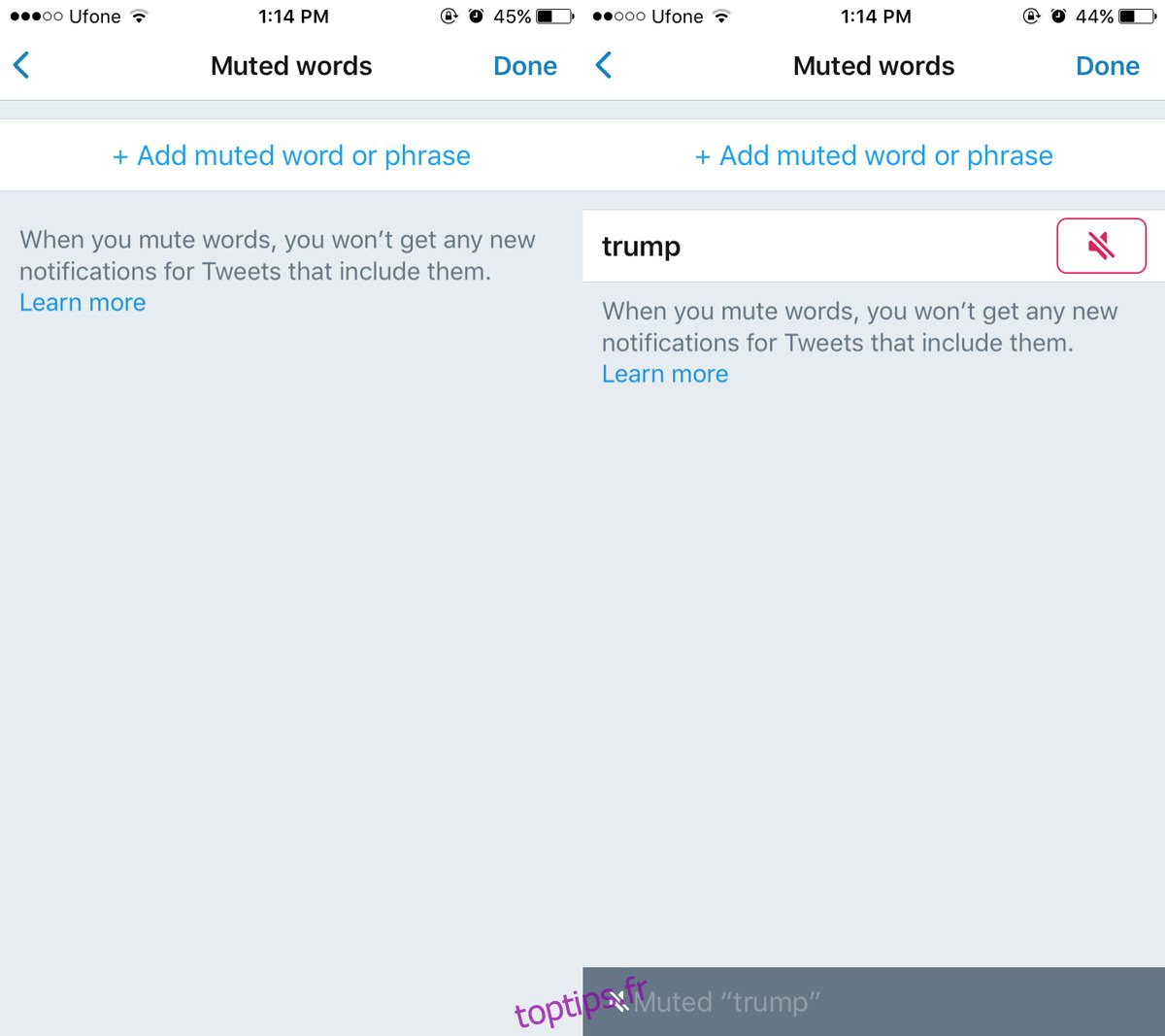
Sur Android
Lancez l’application Twitter et appuyez sur votre photo de profil en haut à gauche. Dans le menu de navigation, sélectionnez « Paramètres et confidentialité ». Ensuite, allez dans « Notifications » > « Mots masqués ».
Appuyez sur le bouton « + » situé en bas de l’écran et entrez l’expression, le mot-clé ou le nom d’utilisateur souhaité. Appuyez sur « Enregistrer » pour finaliser l’ajout.
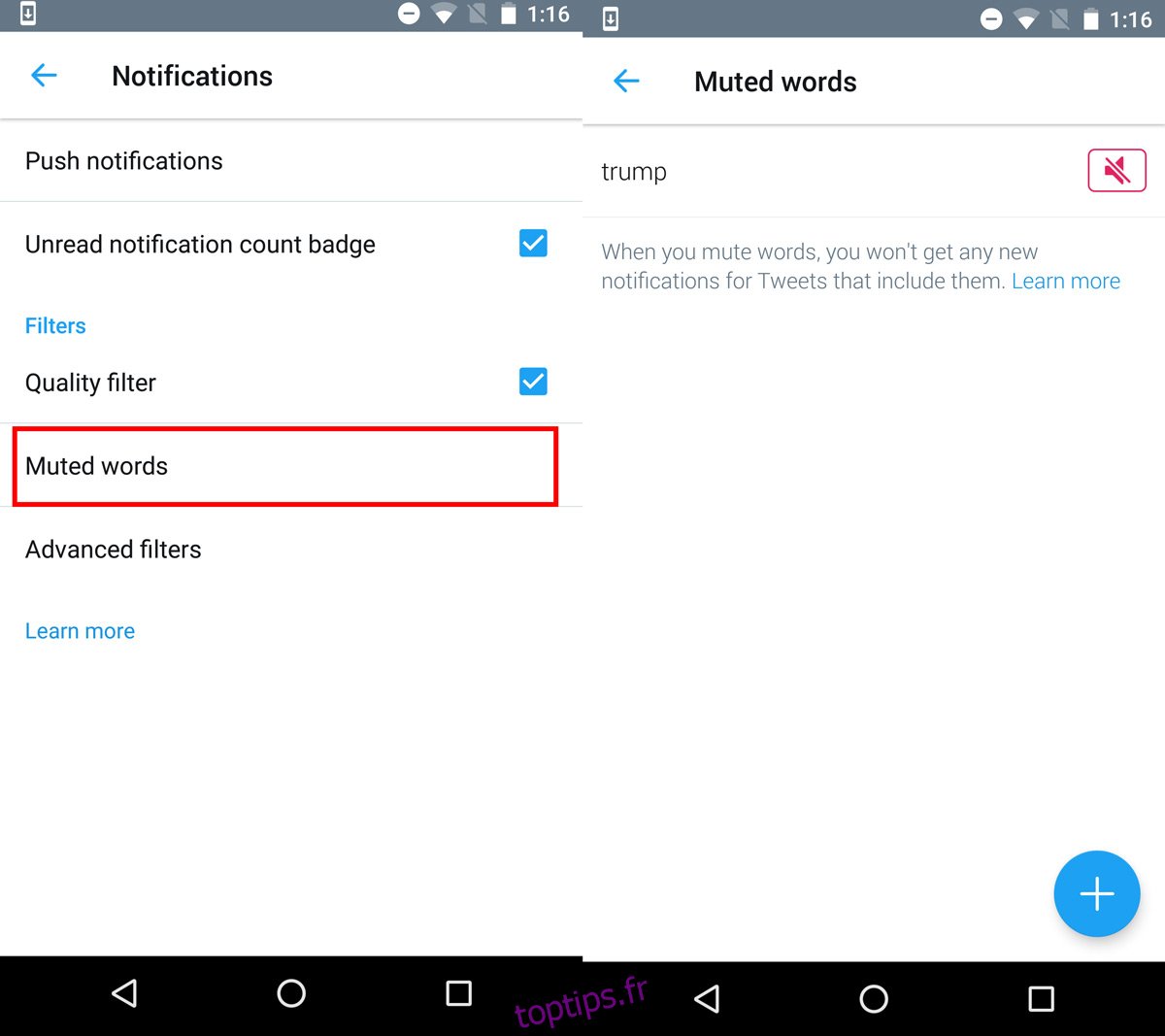
Comment filtrer les « œufs » sur Twitter
Sur le Web
Connectez-vous à votre compte Twitter et cliquez sur votre image de profil, située en haut à droite. Sélectionnez « Paramètres et confidentialité » dans le menu déroulant. Dans la page « Paramètres et confidentialité », choisissez « Notifications » dans la colonne de gauche.
Dans la section « Désactiver les notifications des personnes », activez l’option « Qui ont une photo de profil par défaut » pour filtrer les « œufs » sur Twitter. Vous pouvez également appliquer des filtres supplémentaires pour bloquer les notifications des comptes dont l’adresse e-mail et le numéro de téléphone ne sont pas vérifiés.
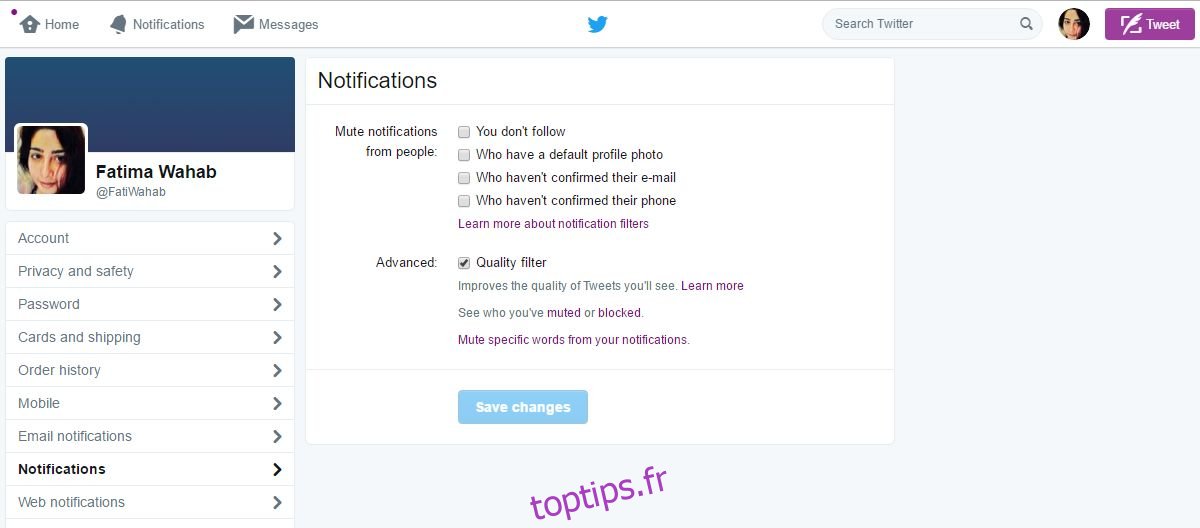
Sur iOS
Ouvrez l’application Twitter et rendez-vous dans l’onglet « Moi ». Appuyez sur l’icône de la roue dentée et sélectionnez « Paramètres » dans le menu. Allez dans « Notifications » > « Filtres avancés ».
Activez le filtre « Qui ont une photo de profil par défaut » pour ne plus voir les messages des « œufs » sur Twitter.
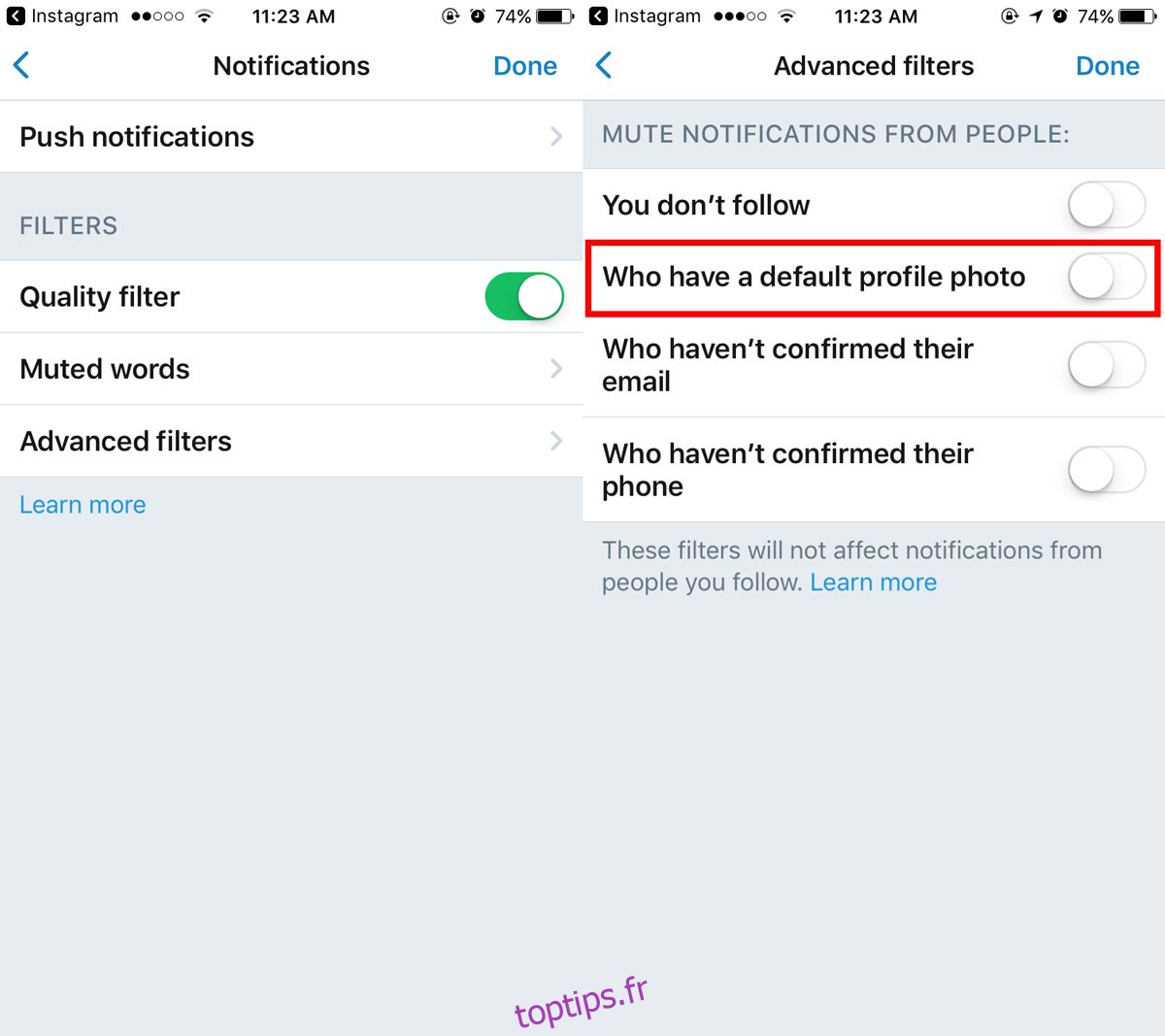
Sur Android
Lancez l’application Twitter sur votre téléphone Android et appuyez sur votre image de profil en haut à droite. Choisissez « Paramètres et confidentialité » dans le menu de navigation. Allez dans « Notifications » > « Filtres avancés » et activez l’option « Qui ont une photo de profil par défaut ».
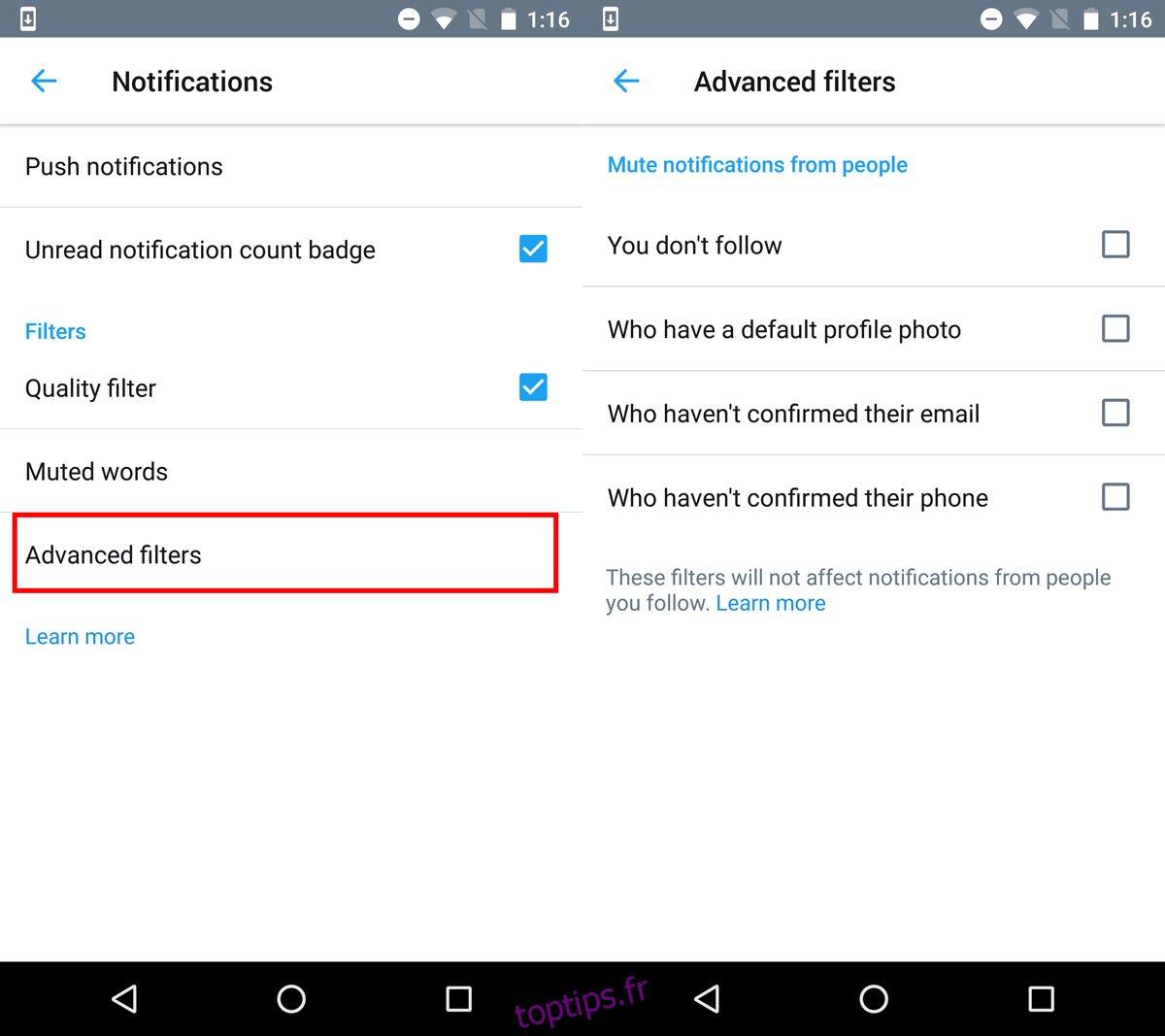
Les fonctions de mise en sourdine de mots-clés et de filtrage des « œufs » ont pour objectif de réduire le harcèlement en ligne. Vous pouvez les utiliser pour ne plus être importuné par les trolls. Si un individu persiste dans son comportement, les options de signalement et de blocage pourraient être plus appropriées.